

Dans le nouveau tableau de données Excel, créez deux lignes de données à analyser.
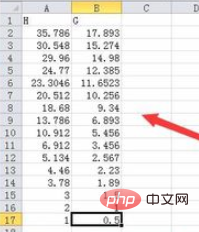
Sélectionnez toutes les données et cliquez sur l'option d'analyse des données dans l'élément de menu Données.
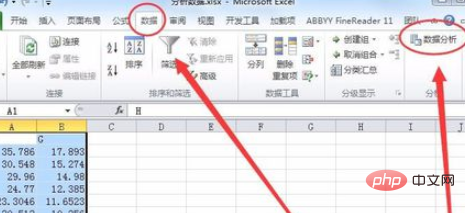
Par défaut, les tableaux Excel n'ont pas d'options d'analyse des données, vous devez l'ajouter à ce moment.
Cliquez sur l'option dans le menu Fichier, comme indiqué ci-dessous :
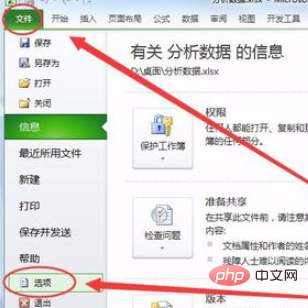
Dans les options Excel, sélectionnez l'option du complément
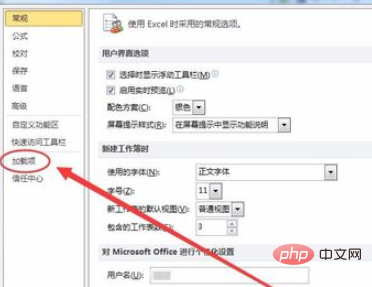
Dans le complément, sélectionnez l'option Analysis ToolPak et cliquez sur OK
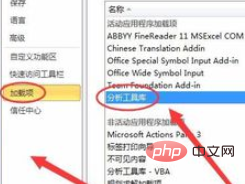
Ensuite, revenez au formulaire de données et ouvrez l'analyse des données option
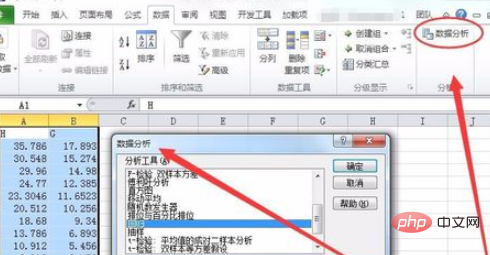
Dans la boîte de dialogue d'analyse des données, sélectionnez l'option de régression
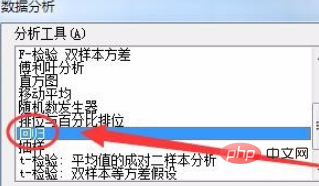
Cliquez sur le bouton derrière la zone de saisie Y , comme le montre la figure ci-dessous :
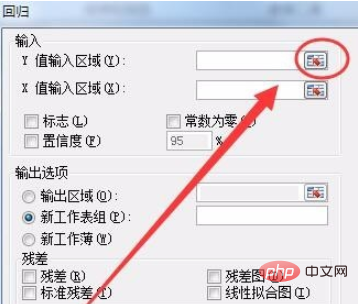
Sélectionnez la zone de données Y dans la fenêtre qui apparaît. J'ai sélectionné la zone A2:A17
. 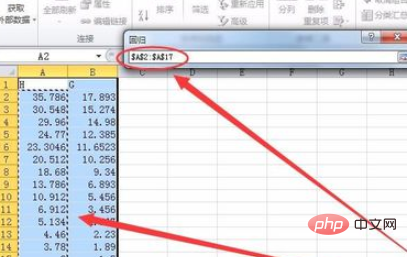
Cliquez. Le bouton derrière la régression revient à la boîte de dialogue de régression, comme le montre la figure suivante :
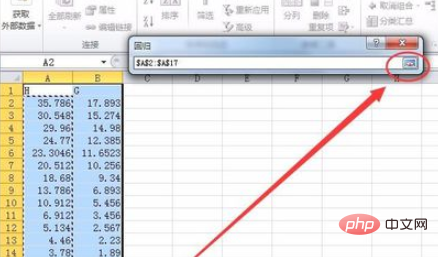
Utilisez la méthode de sélection du Zone de saisie de la valeur Y pour sélectionner la zone de saisie de la valeur X. Dans cet exemple, sélectionnez La zone de
Excel créera un nouveau tableau de données. Le tableau de données affichera divers résultats d'analyse, tels que les erreurs standard et les valeurs observées. , analyse de régression, résidus, etc. Il affichera également les valeurs observées, les prédictions et les tableaux de résidus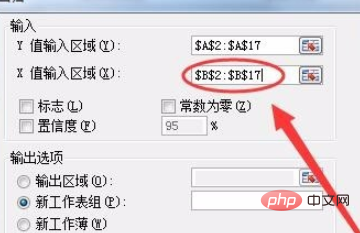 Nous pouvons sélectionner le tableau et modifier le style du tableau dans le style et la disposition du graphique dans le menu de conception
Nous pouvons sélectionner le tableau et modifier le style du tableau dans le style et la disposition du graphique dans le menu de conception
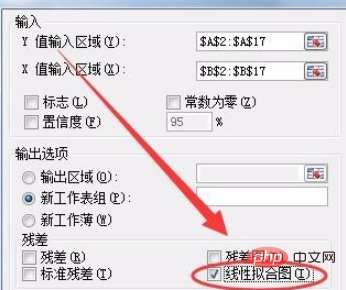 Tutoriels d'articles connexes recommandés :
Tutoriels d'articles connexes recommandés :
Ce qui précède est le contenu détaillé de. pour plus d'informations, suivez d'autres articles connexes sur le site Web de PHP en chinois!
 Comparez les similitudes et les différences entre deux colonnes de données dans Excel
Comparez les similitudes et les différences entre deux colonnes de données dans Excel
 Marquage de couleur du filtre en double Excel
Marquage de couleur du filtre en double Excel
 Comment copier un tableau Excel pour lui donner la même taille que l'original
Comment copier un tableau Excel pour lui donner la même taille que l'original
 Barre oblique du tableau Excel divisée en deux
Barre oblique du tableau Excel divisée en deux
 L'en-tête diagonal d'Excel est divisé en deux
L'en-tête diagonal d'Excel est divisé en deux
 Méthode de saisie de référence absolue
Méthode de saisie de référence absolue
 Java exporter Excel
Java exporter Excel
 La valeur d'entrée Excel est illégale
La valeur d'entrée Excel est illégale